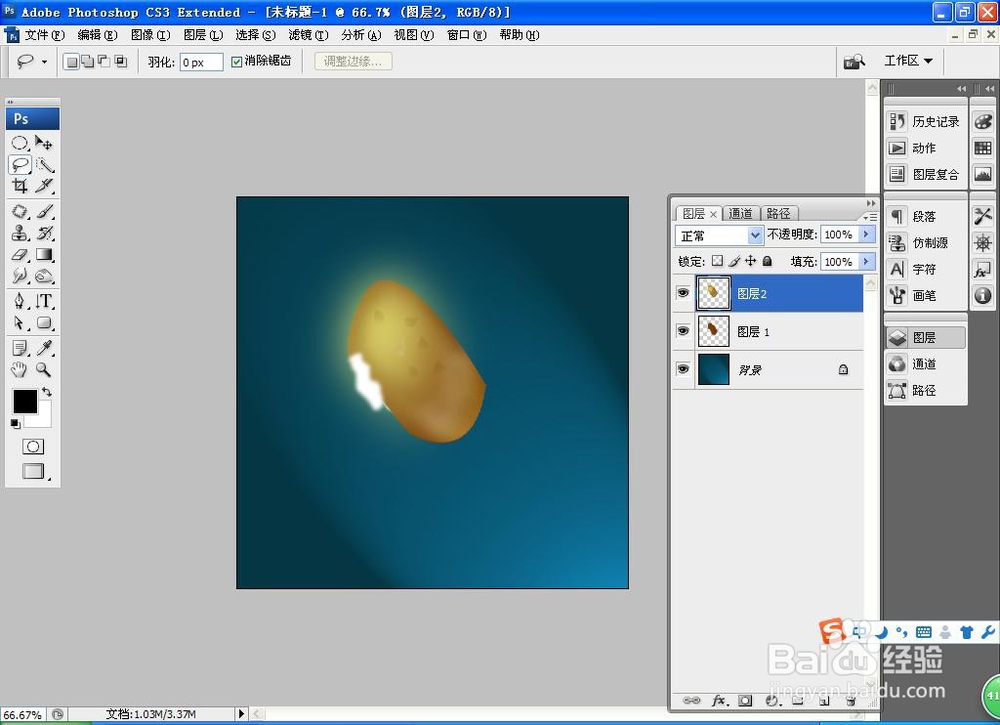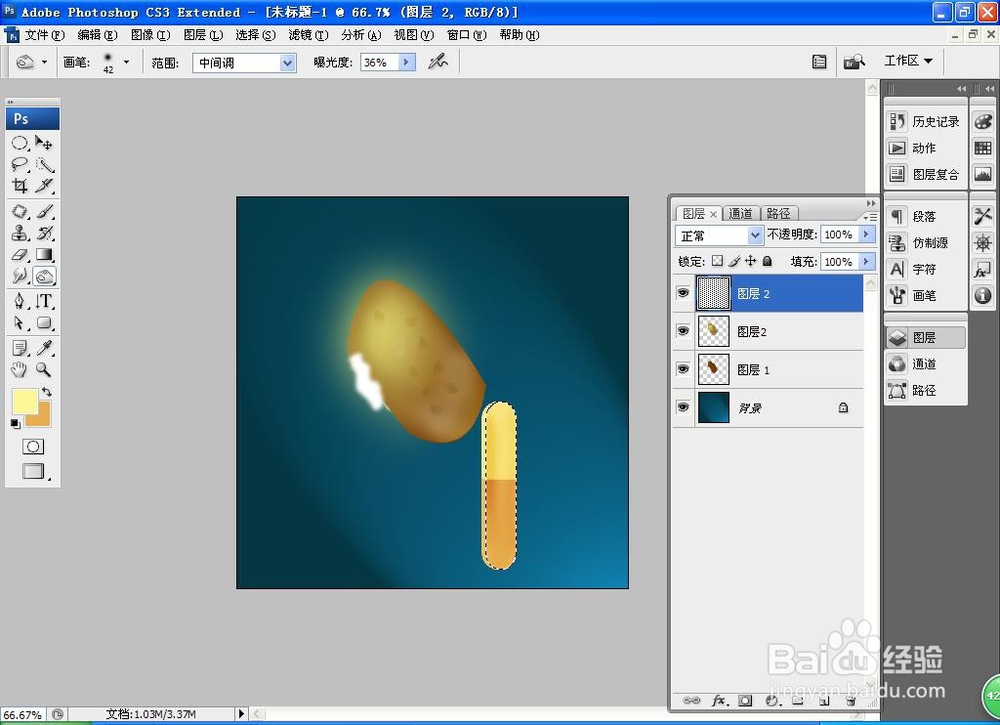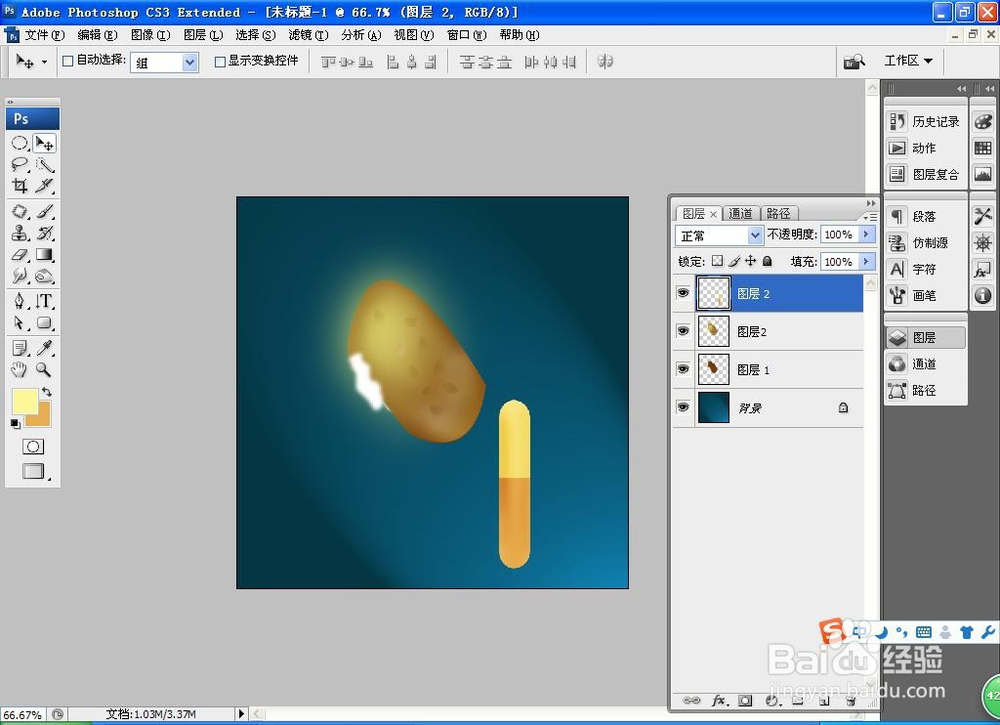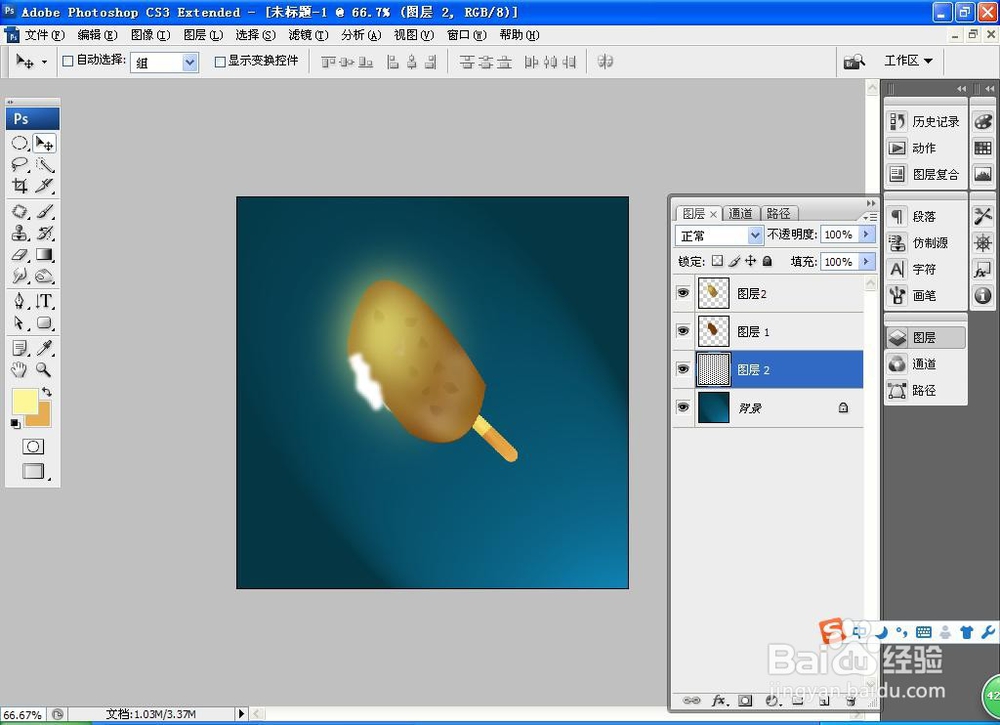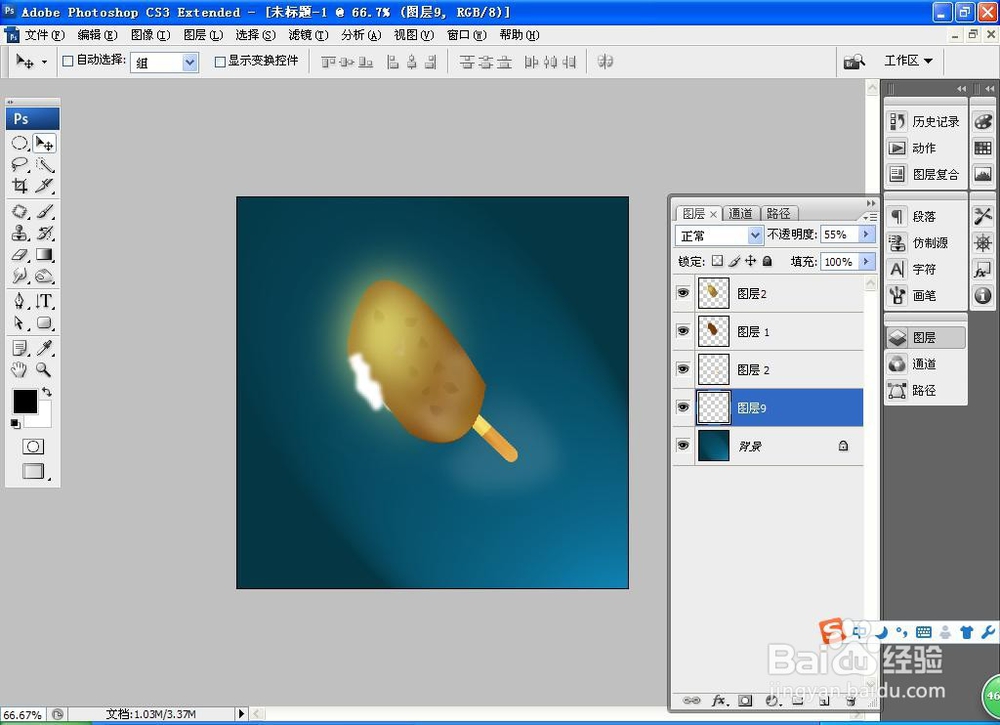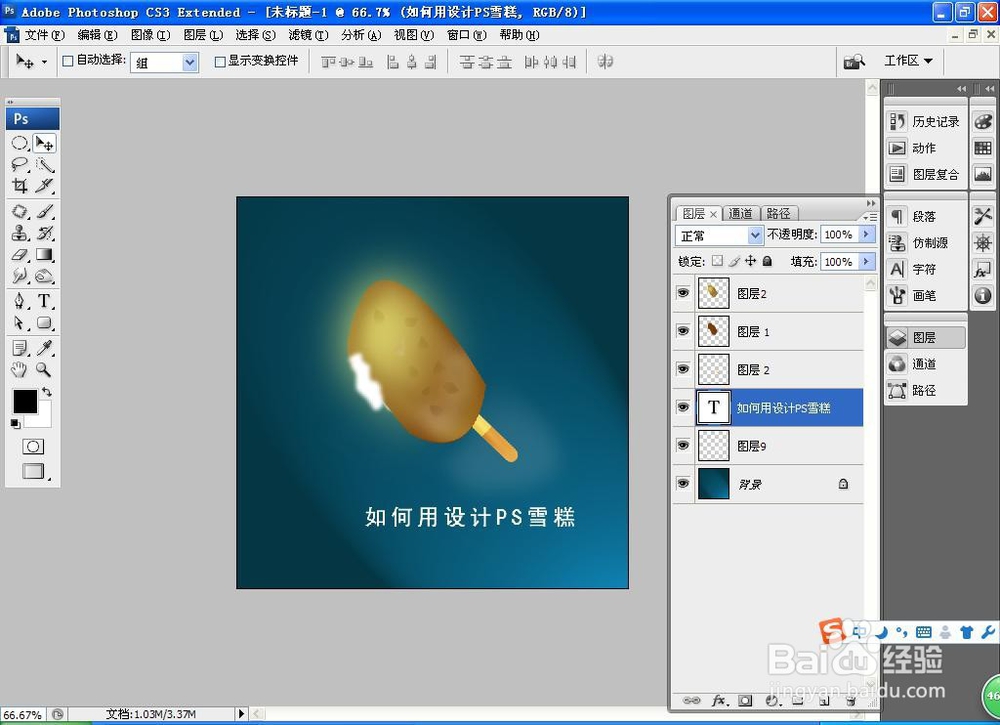1、新建一个600X600像素的空白背景,设置分辨率为72,颜色模式为RGB模式,点击确定,选择滤镜,渲染,光照效果,将其中的图形光效重新做调整,点击确定,如图
2、新建图层,选择套索工具,绘制选区,豹肉钕舞设置前景色为咖啡色,填充颜色,然后选择选区工具,移动选区,将选区向下移动,新建图层,按crl妗哳崛搿键载入选区,移动选区,设置前景色为淡黄色,选择修改,羽化,设置羽化数值为20像素,填充颜色,将图层1隐藏,点击确定,如图
3、选择图层1,继续选择套索工具,绘制选区,选择修改,羽化,填充白色,将其中多余的部分,按crl键载入选区,调整后,选择橡皮擦工具,擦除部分图形,点击确定,如图
4、新建图层,选择圆角矩形工具,选择羽化设置为75像素,绘制图形,载入选区,选择渐变工具,设置渐变颜色从左到右为,黄色到橙色的渐变颜色填充,然后绘制色彩,点击确定,如图
5、选择滤镜,艺术效果,木刻,将色阶数设置为8,边缘简化度设置为7,边缘逼真度设置为2,点击确定,如图
6、再次按crl键点击选择选区,选择矩形选框工具,选择移动工具,移动选区,调整选区的大小,按cr盟敢势袂l+shift+I键载入选区,反向选择,按delete键删除部分图形,点击确定,如图
7、选择加深工具,在图形的边缘部分开始涂抹,涂抹周围的部分,点击确定,如图
8、按crl+shift+I键反向选择,按delete键删除多余的部分,点击确定,如图
9、按crl+T实现自由变换,调整图形的大小,移动图形到边缘的部分,点击确定,如图
10、新建图层,选择椭圆形选区工具,绘制图形,填充白色,选择滤镜,模糊,动感模糊,设置模糊的数值,点击确定,如图
11、选择横排文字工具,输入字体,设置字体颜色为白色,将字体调整大小到理想位置,点击确定,如图